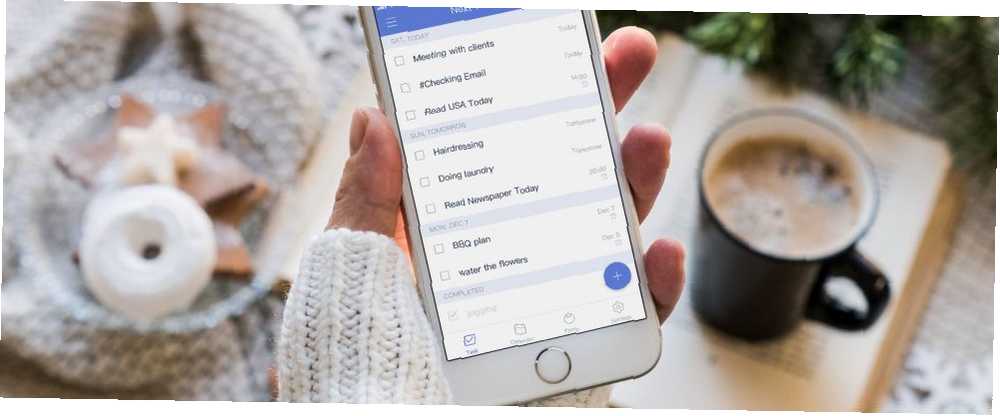
Gabriel Brooks
0
5014
1254
TickTick est l'une des meilleures applications de gestion de tâches disponibles sur le marché. Avec beaucoup de trucs et astuces dans sa manche et un modèle freemium, il a réussi à se faire une place sur le marché encombré.
Mais ce n'est pas tout. Une foule d'autres fonctions utiles sont cachées sous la surface de TickTick. Voici douze conseils que vous ne connaissez peut-être pas.
1. Le minuteur Pomodoro de TickTick
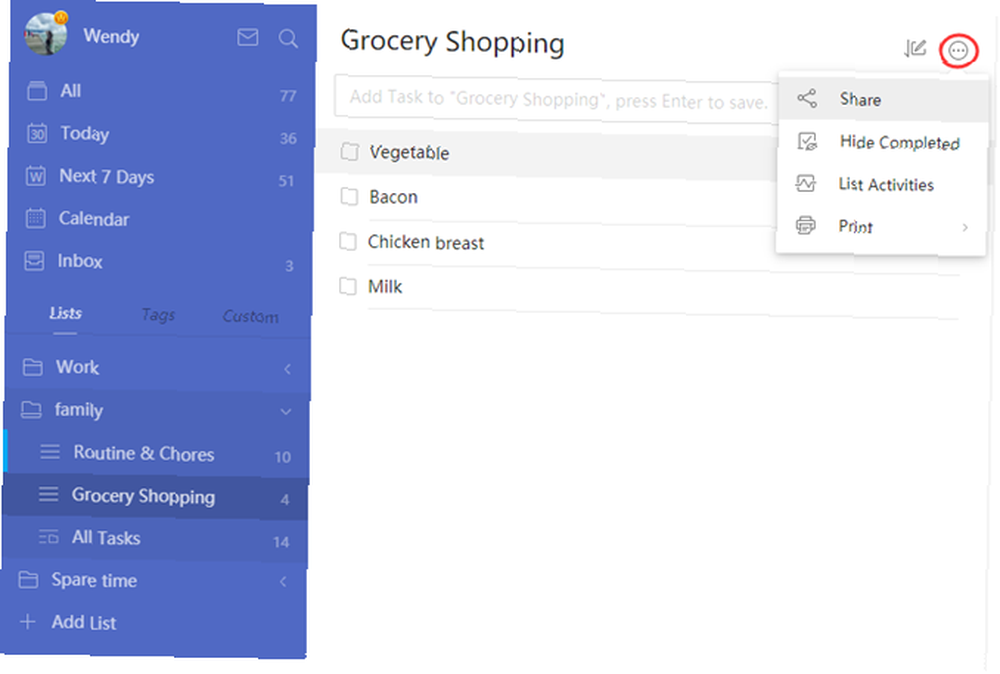 Crédit d'image: TickTick
Crédit d'image: TickTick TickTick est également un outil de collaboration compétent, au centre duquel se trouvent des listes partagées. Comme son nom l'indique, vous pouvez inviter des membres à rejoindre une liste commune et à la gérer ensemble..
De plus, les membres peuvent laisser des commentaires, assigner des tâches et éditer des tâches existantes. Pour partager une liste, appuyez sur Collaborer sous le menu à trois points situé dans le coin en haut à droite.
8. Suivre les activités de la tâche (Premium)
Pour garder une trace des membres et de ce qu'ils ont fait dans une liste partagée, vous pouvez suivre les activités d'une liste ou d'une tâche. Cela vous dira qui a édité ou ajouté quand et quoi.
Il vous informera également du moment où la tâche a été terminée. L’option pour la tâche ou la liste des activités est présente sous le menu à trois points sur le mobile ainsi que les applications de bureau.
9. Enregistrer et partager des listes ou des tâches sous forme d'images
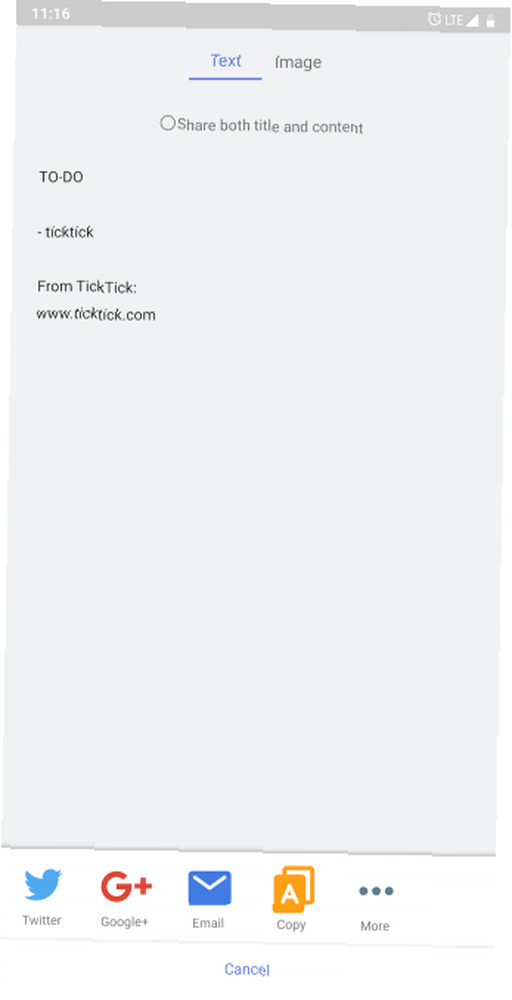
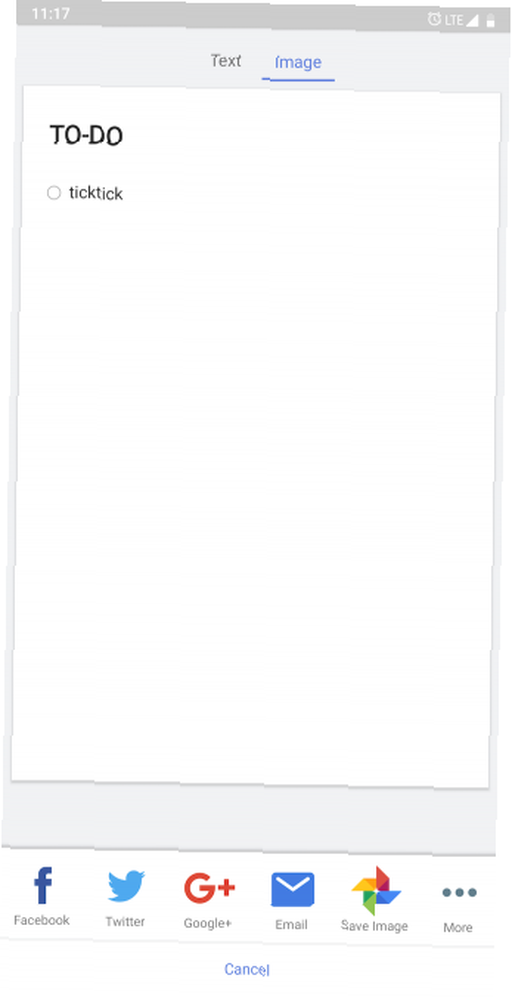
En plus de vous permettre de partager des listes ou des tâches entières avec leurs descriptions sous forme de texte, TickTick propose également une option pour les enregistrer ou les partager sous forme d'images. Vous pouvez l'utiliser à des fins telles que l'impression de listes de contrôle ou le partage facile avec des personnes qui ne sont pas sur TickTick.
Pour ce faire, vous devrez à nouveau vous tourner vers le menu à trois points d'une tâche individuelle ou d'une liste, puis appuyez sur Partager. Balayez vers le Onglet Image et vous devriez pouvoir partager l'image ou l'enregistrer localement sur votre téléphone.
10. Définir des rappels de tâches basés sur l'emplacement

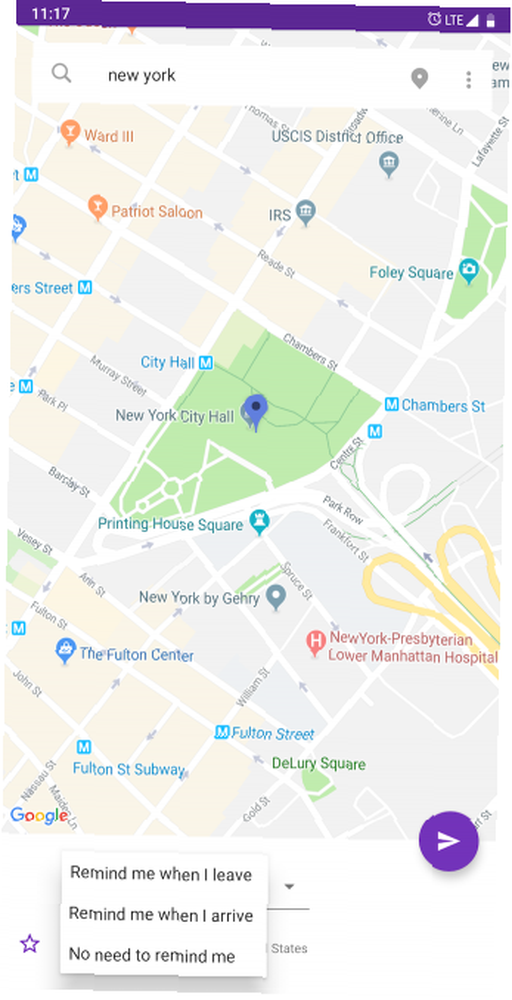
Les tâches sur TickTick peuvent être déclenchées lorsque vous entrez dans une localité donnée. Pour configurer de telles actions, vous devrez ajouter un emplacement à une tâche.
Lorsque vous visualisez une tâche en particulier, touchez le menu à trois points et là, dirigez-vous vers le Emplacement option. Ici, accédez à l'emplacement que vous souhaitez configurer et en bas, vous trouverez quelques déclencheurs. TickTick peut appuyer sur le rappel lorsque vous arrivez aux coordonnées ou quittez l'endroit..
11. Personnaliser les gestes de balayage (Premium)
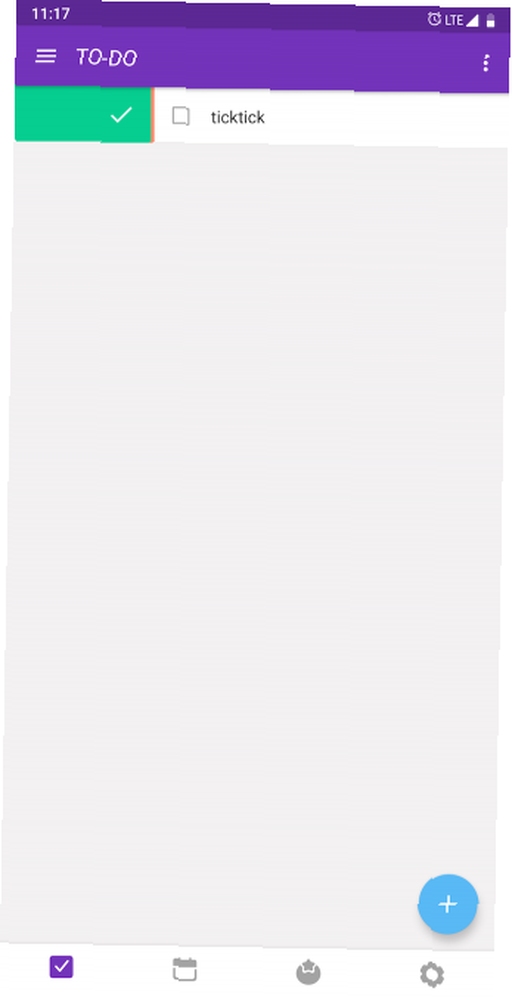
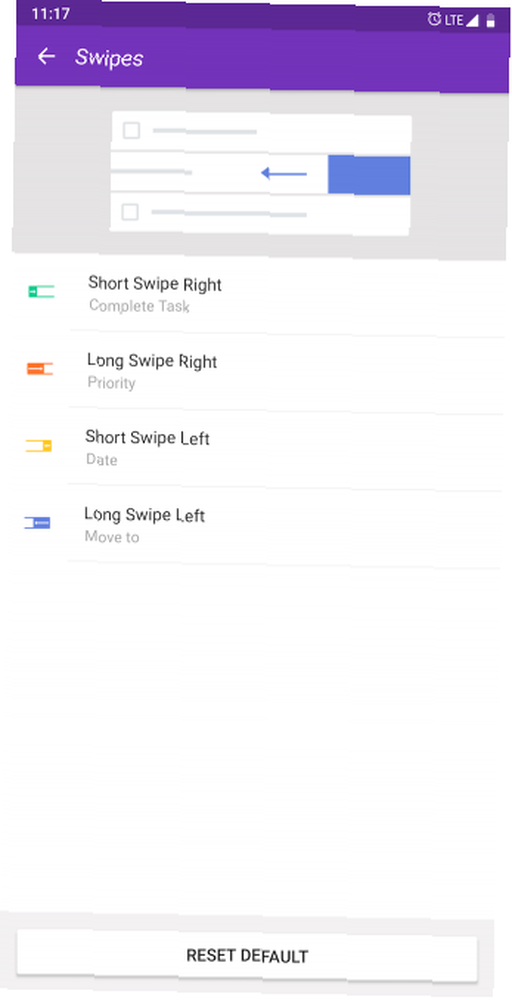
Sur les applications mobiles de TickTick, vous pouvez effectuer des actions rapides en faisant glisser les tâches vers la gauche ou vers la droite. Bien que les paramètres par défaut soient suffisants pour la plupart des utilisateurs, vous pouvez personnaliser le comportement de ces gestes si vous le souhaitez. Les options de personnalisation pour les quatre gestes sont accessibles à partir de Paramètres> Général> Balayer.
12. Les quatre quadrants de la gestion du temps
TickTick est l’une des applications les plus polyvalentes à faire. Elle vous permet de vous entraîner à une vaste gamme de méthodes de gestion du temps sans installer d’applications supplémentaires. L'un d'entre eux met en œuvre Les quatre quadrants du tempst.
Etant donné que TickTick offre la possibilité de créer des dossiers, des sous-dossiers, etc., vous pouvez facilement répliquer les quatre quadrants pour gérer vos tâches de priorité élevée et faible en conséquence. La technique consiste à répartir votre travail en quatre sections.
- Q1: Important et urgent
- Q2: Important et non urgent
- Q3: Pas important et urgent
- Q4: Pas important et pas urgent
Pour implémenter cela, vous pouvez créer une liste pour chaque quadrant et les faire glisser dans un seul dossier. Déplacez-y les tâches pertinentes et continuez à faire des ajustements au fur et à mesure..
Apprendre l'essentiel de TickTick
C'étaient douze des conseils les plus pratiques pour les utilisateurs de TickTick. Mais l'ensemble complet de fonctionnalités de l'application à faire peut sembler un peu accablant à première vue. Si vous êtes encore en train de vous y habituer, voici un guide rapide pour comprendre l'essentiel de TickTick. Pourquoi TickTick est la meilleure application pour Android à faire Pourquoi pourquoi TickTick est la meilleure application pour Android à faire? essentiel pour faire avancer les choses rapidement, et TickTick est la meilleure application pour ce travail.. .











